Atât pe Windows 8.1 cât și pe Windows 10, Microsoft a stabilit aplicații moderne sau universale ca implicit pentru majoritatea tipurilor de fișiere. Aplicația Muzică sau Muzică Groove (pe Windows 10) este muzica sau playerul media implicit. În timp ce aplicația Groove Music din Windows 10 este destul de bună și a fost reînnoită cu o serie de caracteristici noi, ea nu are încă câteva caracteristici și nu este la fel de bună ca Windows Media Player sau orice alt jucător popular pentru acest desktop materie.

Chiar dacă Microsoft nu a făcut nici o îmbunătățire majoră a Windows Media Player pentru o lungă perioadă de timp, este încă unul dintre cele mai bune software-ul media player acolo pentru sistemul de operare Windows. Problema cu muzica implicită Groove în Windows 10 este comportamentul său imprevizibil și, mai important, durează destul de mult timp pentru a se deschide în comparație cu clasicul Windows Media Player.
Dacă vă plac Windows Media Player din anumite motive și doriți să îl setați ca jucător implicit în Windows 8.1 sau Windows 10, puteți urma instrucțiunile de mai jos.
Metoda 1 - a face WMP player implicit pe Windows 10
Metode 2 & 3 - setați WMP ca implicit pe Windows 8.1
Faceți implicit Windows Media Player pe Windows 10
Pasul 1: Deschideți meniul Start, faceți clic pe pictograma Setări pentru a deschide aplicația Setări.
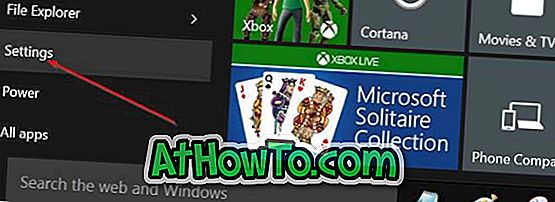
Pasul 2: Faceți clic pe Sistem (afișare, notificări, aplicații, alimentare).
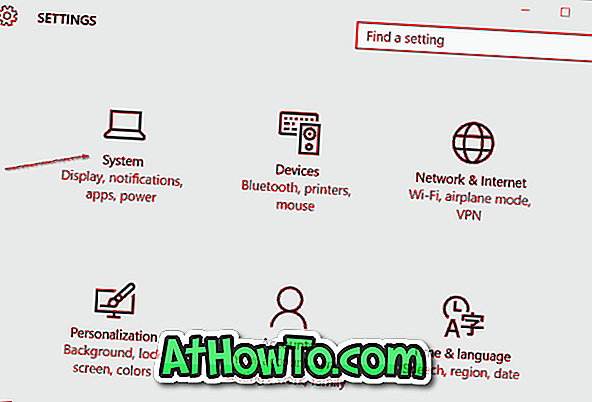
Pasul 3: Faceți clic pe aplicațiile implicite . Derulați în jos pentru a vedea secțiunea Music Player .
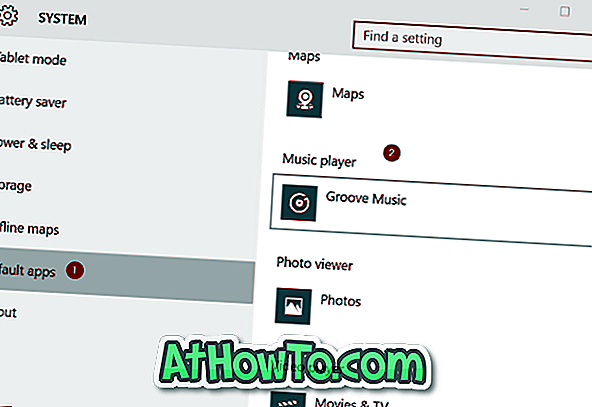
Pasul 4: după cum puteți vedea, Groove Music este muzica sau media player-ul implicit pe Windows 10. Pentru a schimba playerul implicit în Windows Media Player, faceți clic pe intrarea Groove Music pentru a vedea alegeți o aplicație, faceți clic pe Windows Media Player intrare pentru al face ca pe un player muzical implicit pe Windows 10.
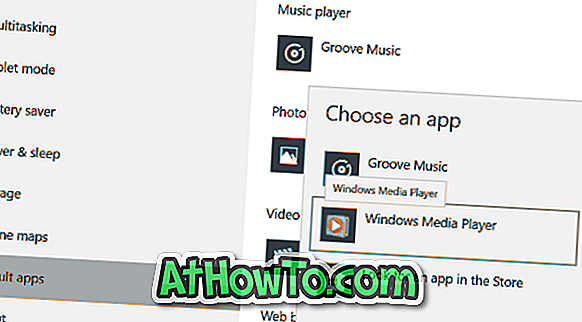
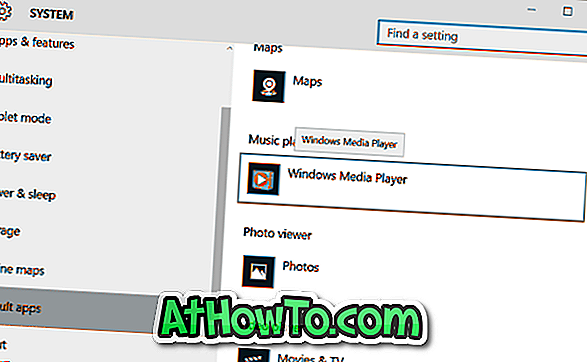
Asta e!
Metoda 2
Setați Windows Media Player ca player implicit în Windows 8 sau Windows 8.1
Pasul 1: Comutați la ecranul de pornire, tastați Programe implicite și apăsați tasta enter deschideți fereastra Ferestre program.

Alternativ, puteți deschide Panoul de control (consultați cum se deschide Panoul de control în Windows 8 / 8.1), faceți clic pe Programe, apoi pe Programe implicite.
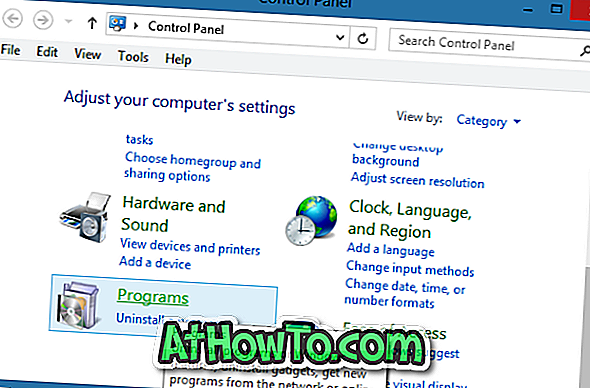
Pasul 2: Faceți clic pe opțiunea intitulată " Setați programele dvs. implicite pentru a începe scanarea pentru toate programele desktop instalate, precum și pentru aplicațiile instalate din magazin.
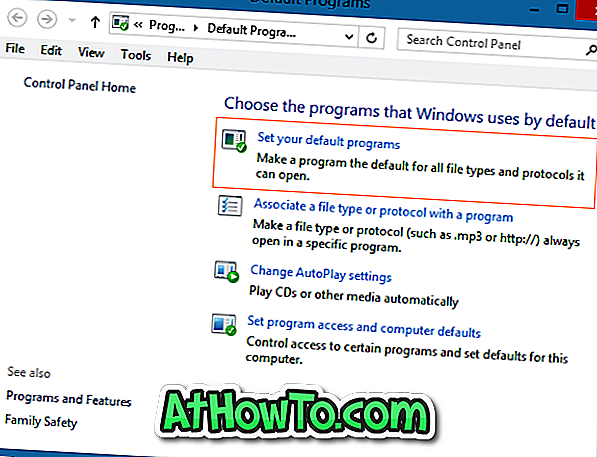
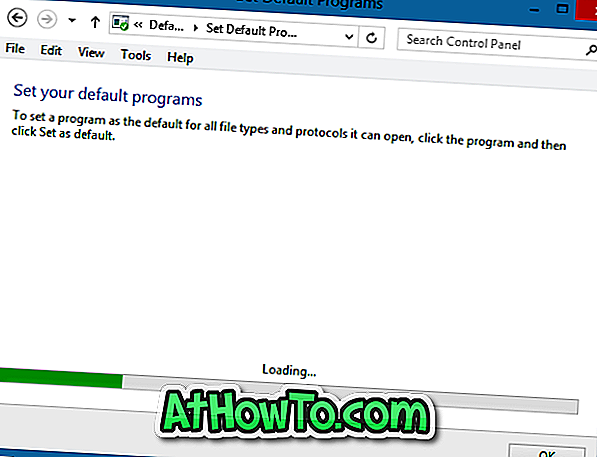
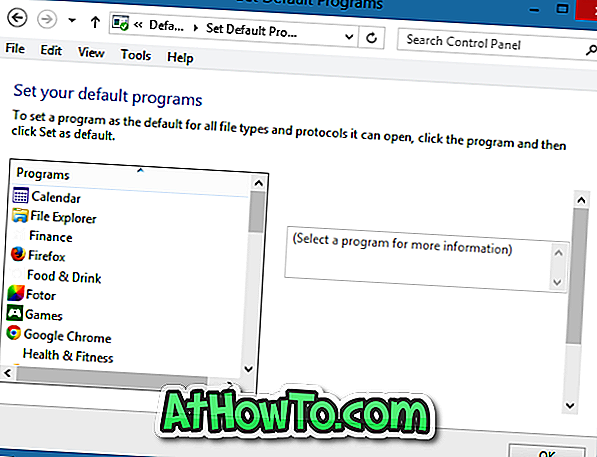
Pasul 3: În panoul din partea stângă, sub programe, găsiți intrarea intitulată Windows Media Player.
Pasul 4: Selectați intrarea Windows Media Player în panoul din stânga și apoi faceți clic pe Setare acest program ca opțiune implicită prezentă în partea dreaptă pentru a seta Windows Media Player ca player implicit pentru fiecare tip de fișier pe care îl acceptă sau faceți clic pe Alegeți implicit pentru acest lucru opțiune de program pentru a face WMP implicit pentru anumite tipuri de fișiere.
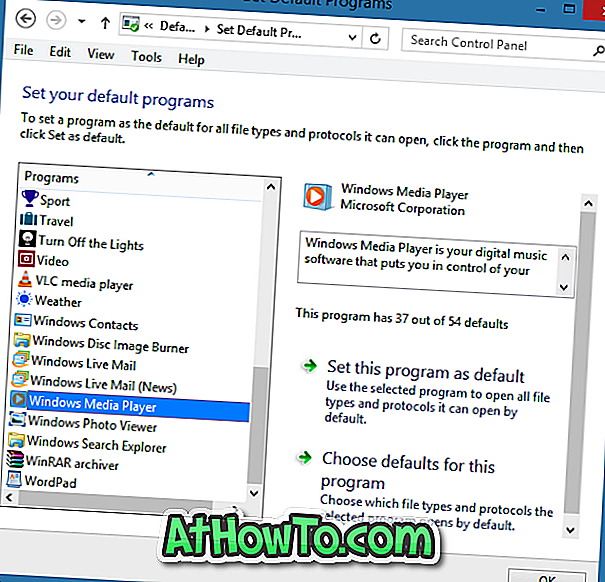
Vă sugerăm să faceți clic pe a doua opțiune (alegeți implicit pentru acest program) dacă doriți să setați WMP ca implicit numai pentru fișiere audio sau tipuri de fișiere individuale. Dacă faceți clic pe Setați acest program ca implicit (prima opțiune), setați implicit WMP atât pentru tipurile de fișiere audio cât și pentru cele video pe care le acceptă.
Faceți clic pe a doua opțiune, verificați tipurile de fișiere pe care doriți să le asociați cu WMP și apoi faceți clic pe butonul Salvați .
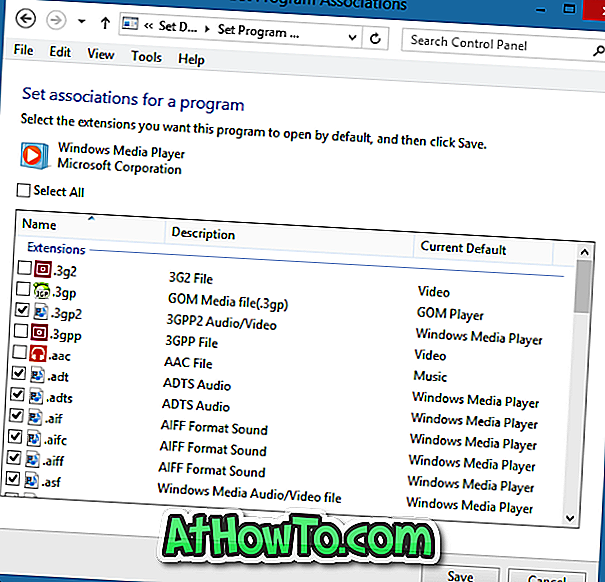
Asta e!
Metoda 3:
Utilizați această metodă dacă doriți să setați Windows Media Player ca implicit numai pentru anumite tipuri de fișiere. Asta înseamnă că nu este nevoie să deschideți programele implicite pentru a seta WMP ca player implicit pentru unul sau două tipuri de fișiere. Pur și simplu urmați instrucțiunile de mai jos pentru a seta rapid WMP ca implicit.
Pasul 1: Faceți clic dreapta pe tipul de fișier pe care doriți să-l deschideți întotdeauna în Windows Media Player, faceți clic pe Deschidere cu, faceți clic pe Alegeți programul implicit și apoi selectați Windows Media Player pentru al seta ca implicit pentru tipul de fișier selectat.
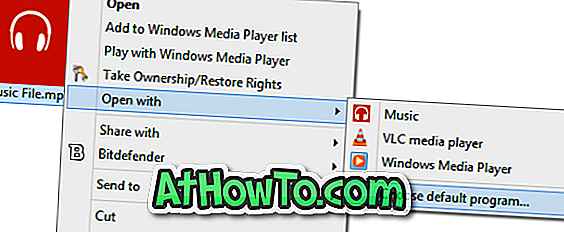
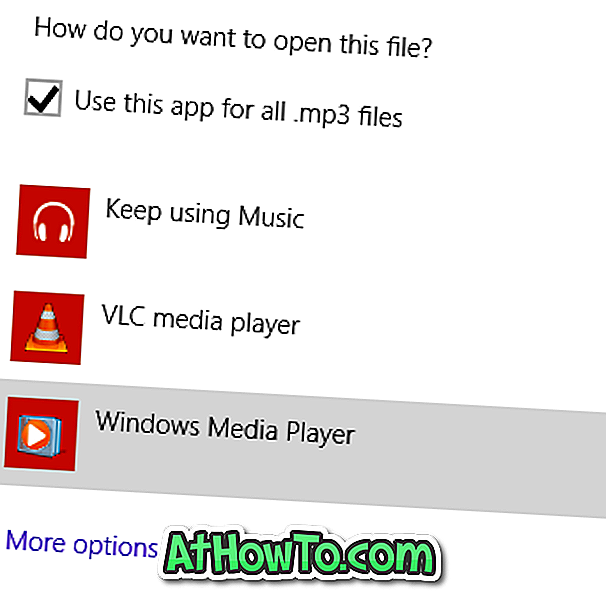
De exemplu, dacă doriți să setați Windows Media Player ca implicit pentru extensia de tip fisier .MP3, faceți clic dreapta pe el, faceți clic pe Deschidere cu, faceți clic pe Alegeți programele implicite și apoi selectați Windows Media Player pentru a seta WMP ca player implicit pentru a deschide .MP3 fișiere.
Cum să faceți implicit Windows Viewer Photo Viewer pe Ghidul Windows 10 ar putea să vă intereseze, de asemenea.













